Docker 容器日志
收集 Docker 环境中的容器日志,以解决在其上运行的应用程序的问题。Site24x7 提供了方便的访问权限,可以直接通过在 Linux 服务器上运行的 AppLog 代理收集日志。了解有关使用 Site24x7 进行日志管理的更多信息。
入门
- 登录到您的 Site24x7 帐户。
- 下载并安装 Site24x7 服务器监控代理 ( Linux )。
- 转到管理> AppLogs>日志配置文件并添加日志配置文件。
如果您没有在主机中安装代理,但在 docker 容器中,请使用下面给出的命令安装 Docker 代理:
docker run -d --name site24x7-agent -v /var/lib/docker/containers/:/var/lib/docker/containers/:ro -v /var/run/docker.sock:/var/run/docker.sock:ro -v /proc/:/host/proc/:ro -v /sys:/host/sys/:ro -e KEY=bc5e6bc1dff1d31a852fe408bce86297 store/site24x7/docker-agent:release
日志文件路径
每个应用程序将日志写入不同的文件夹和文件。默认情况下,容器日志将来自下面提到的文件夹路径。如果您在不同的文件夹中有日志,您可以在文件路径下提及它,以便在创建日志配置文件时从该特定文件夹中获取它们。
:
/var/lib/docker/containers/**/*-json.log
日志模式
json $log$ $stream$ $time:date:yyyy-MM-dd'T'HH:mm:ss.SSS'Z'$ $ContainerId:config:@folder$
这是 Site24x7 定义的默认日志模式,用于 根据下面提到的示例解析 Docker 容器日志。
示例日志
{\"log\":\"Starting image\",\"stream\":\"stdout\",\"time\":\"2019-06-04T11:29:54.295671087Z\"}
上面的示例日志可以分为 4 个字段,每个字段都会从原始日志中获取各自的值,然后上传到 Site24x7。
| 字段名称 | 字段值 |
| Log | Starting image |
| Stream | stdout |
| Time | 2019-06-04T11:29:54 |
| Container ID | 295671087Z |
Docker 容器日志仪表板
AppLogs 为每种日志类型创建一个专属仪表板,并默认显示一些小窗件。以下是 Docker 容器日志仪表板中可用的小窗件列表:
- 容器统计
- 日志趋势
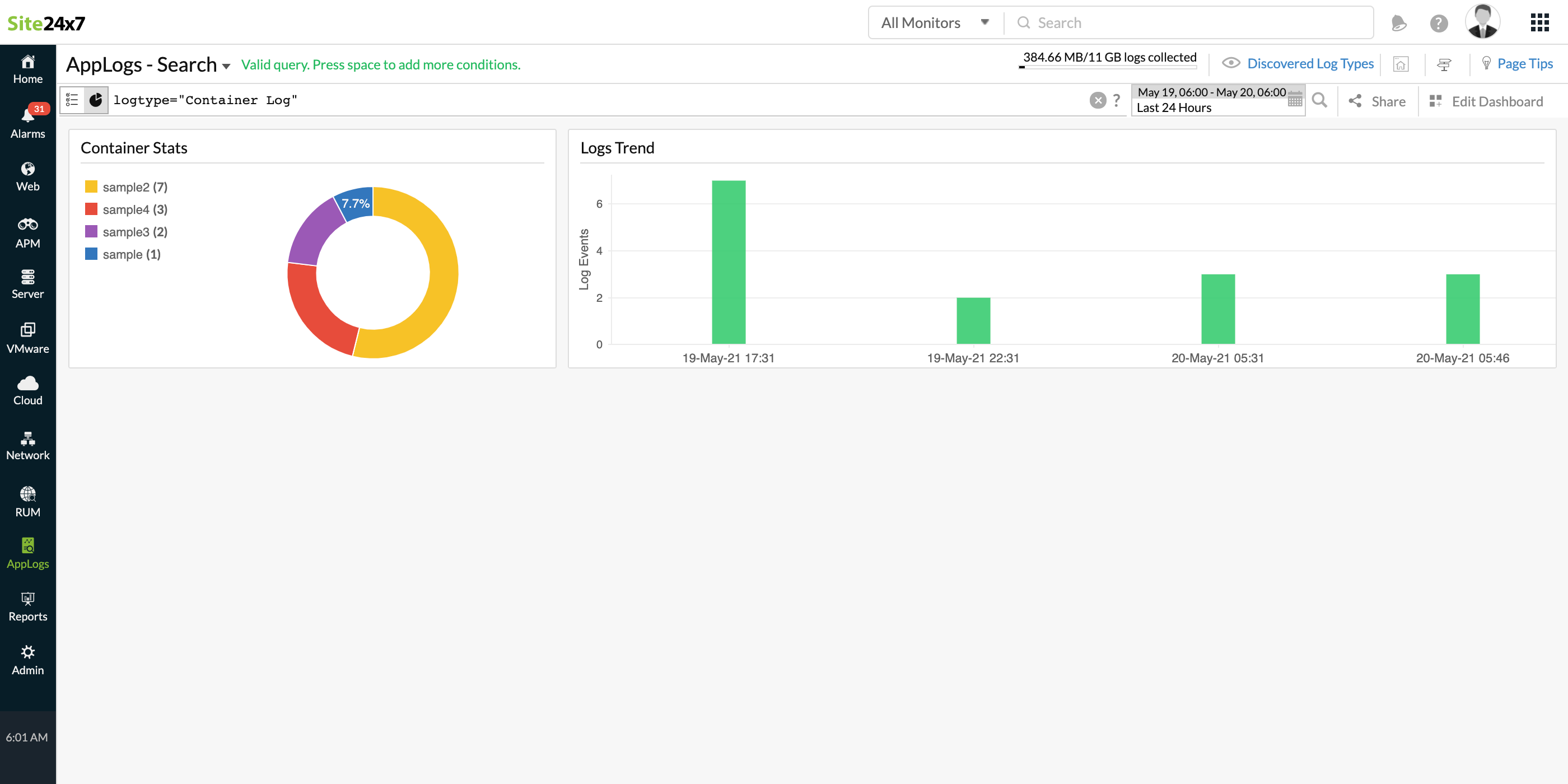
除了默认小窗件之外,您保存的搜索也将自动添加到仪表板中。